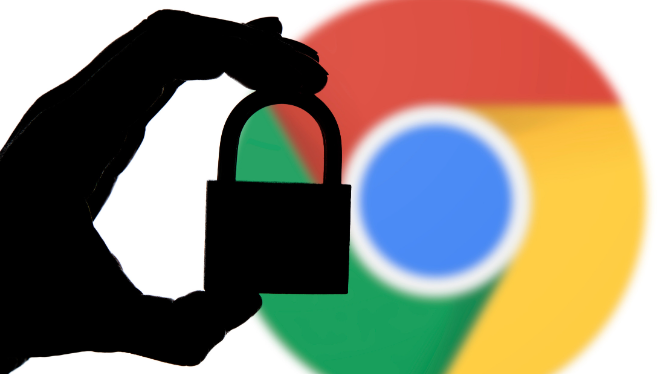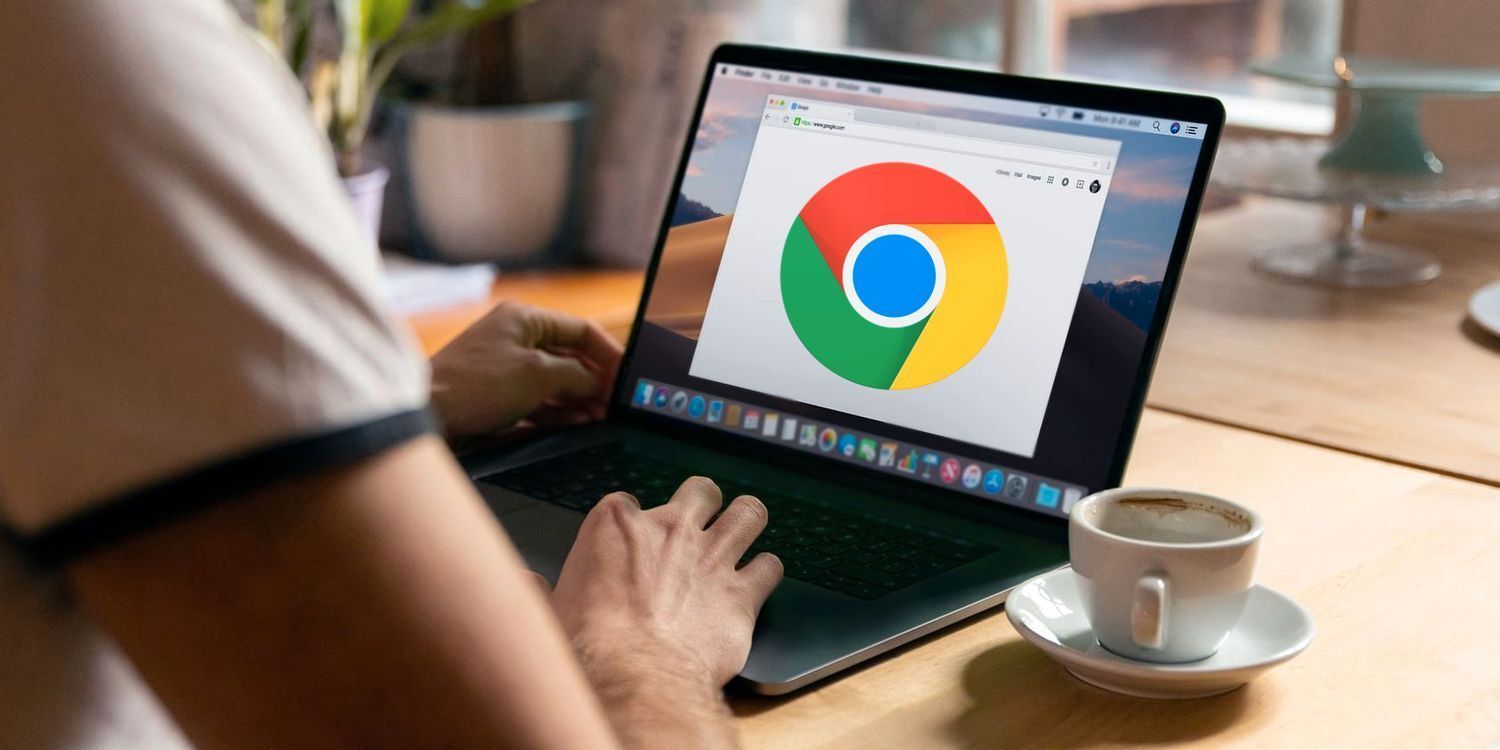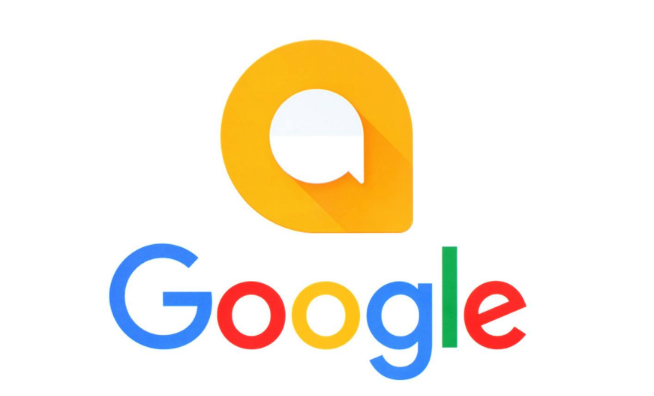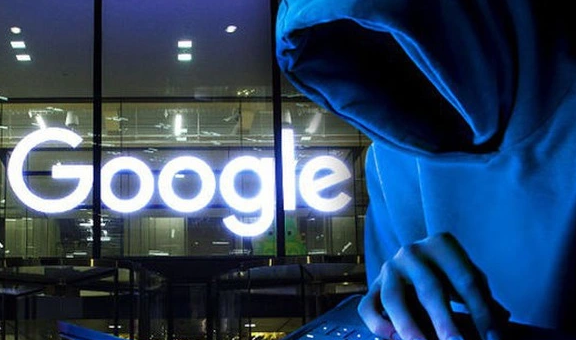详情介绍
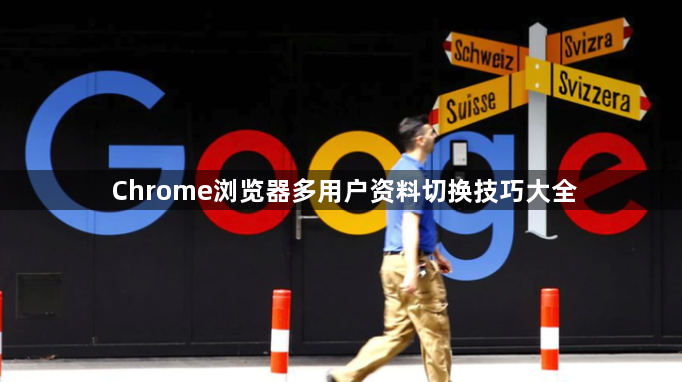
1. 开启多用户功能并创建用户:打开Chrome浏览器,点击右上角的用户头像图标,选择“添加”选项,为新用户输入名称并选择一个图标,然后点击“添加”。此时会弹出一个新的浏览器窗口,可在该窗口登录新用户的账号,其浏览记录和登录信息会保存下来,与默认账号互不影响。
2. 常规切换用户方法:点击右上角的用户头像,在弹出的菜单中选择想要切换到的用户,Chrome会自动以上次使用的账号打开,无需再次手动登录。
3. 创建桌面快捷方式切换:进入Chrome设置,找到要新增捷径的用户,点击左下角的“添加桌面快捷方式”并保存。回到桌面后,直接点击对应的用户桌面快捷图标,即可切换到该用户账号,无需再打开浏览器进行切换。
4. 利用隐身模式隔离会话:点击右上角的三个点菜单按钮,选择“打开新的无痕窗口”,或者直接按快捷键Ctrl+Shift+N(Windows)或Cmd+Shift+N(Mac)开启隐身模式。在隐身模式下可临时登录另一个账户进行操作,完成操作后关闭隐身窗口,所有数据将被清除。
5. 使用命令行参数启动指定用户配置文件:正常安装谷歌浏览器后,复制谷歌浏览器的桌面快捷方式并改名,如改为Chrome1,然后在属性的目标栏里添加参数:--user-data-dir="D:Program FilesGoogleChromeUser DataProfile 1"。按照此方法可创建多个快捷方式,每个都指向不同的用户数据文件夹,通过启动不同的快捷方式来切换用户。